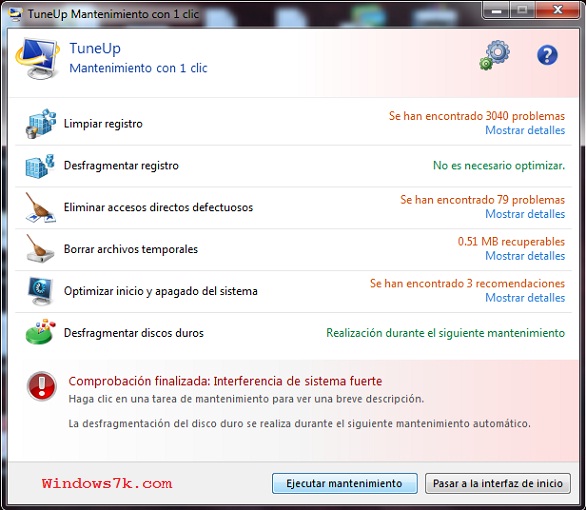PUNTO 4.6 (GUÍA DE INTRODUCCIÓN)
POR:
DARIO ALBERTO RODRIGUEZ ISAZA
DANIEL AGUDELO BLANDON
ESNEIDER BETANCUR OSPINA
GRADO: 10-2
PRESENTADO A:
ING: FABIAN DANILO MUÑOZ QUINTERO
INTUTICION EDUCATIVA
FRAY JOSE JOAQUIN ESCOBAR
(DIA 02 MES 05 AÑO 2011)
Existen aplicaciones gratuitas, (software libre), que tiene como propósito mejorar el rendimiento de cualquier equipo que lo ejecute mediante la eliminación de archivos innecesarios (Temporales, Cookies), entradas inválidas del Registro de Windows y también cuenta con la posibilidad de desinstalar programas desde su interfaz, esto con el fin de mejorar la velocidad de arranque del sistema operativo.
Aunque estas funciones la tienen las herramientas internas de los exploradores o navegadoras, existen programas que pueden hacer este trabajo de forma más precisa y sencilla.
- Realice una investigación en la red, sobre los programas libres (Gratuitos), que puedan ayudar al S.O, a mejorar su rendimiento, mediante la eliminación de archivos innecesarios, temporales y basura del registro de Windows.
- Nombre por lo menos tres programas que realicen esta función y plásmelos en un documento de texto, y exponga ante el grupo las funciones principales de estos y enumere sus ventajas. De igual forma descargue alguno de estos tres programas para su posterior uso
- Con la ayuda de su instructor, realice un trabajo de campo en algunos de los equipos de cómputo de su ambiente de aprendizaje, utilizando el programa previamente descargado.
CCleaner es una aplicación gratuita, de código cerrado, que tiene como propósito mejorar el rendimiento de cualquier equipo que ejecute Microsoft Windows mediante la eliminación de los archivos innecesarios y las entradas inválidas del registro de Windows. También cuenta con la posibilidad de desinstalar programas desde su interfaz e inhabilitar la ejecución de aplicaciones en el inicio del sistema para mejorar la velocidad de arranque.
CCleaner limpia los siguientes componentes de Windows:
§ INTERNET EXPLORER: Archivos temporales de Internet, Cookies, Historial, URLs recientemente escritas, Borrar archivos Index.dat, ubicación últimas descargas e historial de auto completado.
§ MOZILLA FIREFOX: Caché de Internet, Cookies, Historial de Descargas, Historial de Internet e Información guardada de formularios.
§ Papelera de reciclaje
§ Porta papeles
§ Los archivos temporales de Windows
§ Los archivos de registro de Windows
§ Documentos recientes (en el menú Inicio)
§ Ejecutar la historia (en el menú Inicio)
§ Asistente de búsqueda de Windows XP historia
§ Windows XP Prefetch datos antiguos
§ Volcados de memoria de Windows después de los accidentes
§ Los fragmentos de archivo chkdsk
§ los archivos Microsoft office de 2010
Además, las opciones avanzadas permiten la limpieza de:
§ Menú Orden caché
§ Bandeja de Notificaciones de caché
§ Tamaño de ventana y ubicación de caché
§ Ayudar a la historia de usuario
§ Archivos de registro de IIS
§ Carpetas personalizadas
DEFRAGGLER
DEFRAGGLER es un software de desfragmentación desarrollado por la empresa informática inglesa Piriform. Defraggler permite a los usuarios desfragmentar archivos individuales en su computadora. Defraggler es freeware, con lo que se ofrece de forma gratuita a cualquier persona, aunque Piriform acepta donaciones para el programa. Defraggler puede desfragmentar archivos individuales, grupos de archivos, carpetas o espacio libre en cualquier partición de tipo FAT32 o NTFS. También muestra la ubicación de estos archivos en la partición especificada. Defraggler tiene también una versión portátil que se puede utilizar desde una unidad flash USB.
Defraggler se ejecuta en Windows, y tiene soporte para todas las versiones desde Windows 2000, pasando por Windows XP, Windows 2003, Windows Vista y Windows 7. Incluye soporte para versiones de 32 y 64 bits de estos sistemas operativos.
La versión 1.01 de Defraggler incluye soporte de sistemas de 64 bits, desfragmentación de espacio libre, posibilidad de pausar la desfragmentación, capacidad para verificar la unidad, soporte para memorias Flash USB, un algoritmo de desfragmentación más rápido, y numerosas soluciones a bugs y mejoras de la interfaz de usuario.
La versión 1.02 añade comprobación de actualizaciones, una interfaz con pestañas, y mejora la interfaz de usuario y da soluciones a otros bugs.
La versión 1.04 añade varios idiomas (incluido el español), mejor manejo de las programaciones de desfragmentación, mejores métodos de análisis y registro, y algunas mejoras de rendimiento y soluciones a bugs.
La versión 1.05 añadió la opción de «mover archivos al final del disco», con el objetivo de agilizar el acceso a archivos pequeños, y que son utilizados más a menudo que archivos grandes, como videos, películas, carpetas comprimidas, etc., y se añadió la opción de guardar las opciones de configuración en un archivo .INI, para todos los usuarios.
TUNEUP UTILITIES
TuneUp Utilities es un paquete de aplicaciones para optimizar, personalizar y corregir fallos del sistema.1Entre otros propósitos, permite desfragmentar el disco duro, eliminar archivos temporales, realizar ajustes automáticos para incrementar la velocidad de navegación en Internet y desfragmentar y corregir errores del registro de Windows. El programa originalmente estaba dividido en módulos, cada uno de los cuales cumplía un papel
específico. En las versiones más modernas adquirió una apariencia más unificada.
IMÁGENES REALIZANDO EL MANTENIMIENTO DEL EQUIPO: